Tego się nie spodziewałem, kiedy dzisiaj rano wstawałem z łóżka. Jednak gdy dostałem do rąk Google Home Hub, to stwierdziłem, że muszę coś z nim zrobić, żeby sterował moim smart domem. Szczególnie, jeśli cały dom jest oparty na HomeKit. Ponownie z pomocą przyszedł HomeBridge.
Pierwsze, co musiałem zrobić, to odświeżyć aplikację Google Home, do której od dawna nie zaglądałem. Szybki rzut oka pozwolił ocenić, że za dużo tam się nie znajduje. W sumie oprócz samego wyświetlacza od Google’a miałem odkurzacz i kamerę Netatmo. Świata tym nie zwojuję. Zacząłem googlować, jak można połączyć te dwa światy, ale informacja z Google była raczej jasna – no nie bardzo. Chyba że użyjesz HomeBridge.
Po co Google Home Hub?
Po co bawić się w Google Home Hub, jeśli mamy Applowski HomePod? Po pierwsze cena. Zarówno głośniki, jak i wyświetlacze od giganta z Redmond są znacznie tańsze. Pisałem o tym przy okazji naszej recenzji Google Home Mini. Po drugie dostępność, głośniki te o wiele prościej dostać w Polsce.
Zatem żeby sterować naszymi urządzeniami, które nie są kompatybilne z Google Home, ale które znajdują się w Apple HomeKit, musimy mieć działający HomeBridge. O tym, czym jest HomeBridge już pisaliśmy. A jeśli zastanawiacie się, jak go zainstalować, to zapraszam do tego poradnika. Mając wszytko gotowe, możemy ruszać do działania.
Instalacja wtyczki – Homebridge Google Smart Home
Instalacja samej wtyczki jest bardzo prosta. Do skonfigurowania tej wtyczki potrzebujecie Config UI X. Żeby ją zainstalować, wyszukujecie „Google Smart Home” spośród istniejących wtyczek i klikacie „zainstaluj”. W przeciwnym wypadku wpisujecie w terminal komendę:
sudo npm install -g homebridge-gs
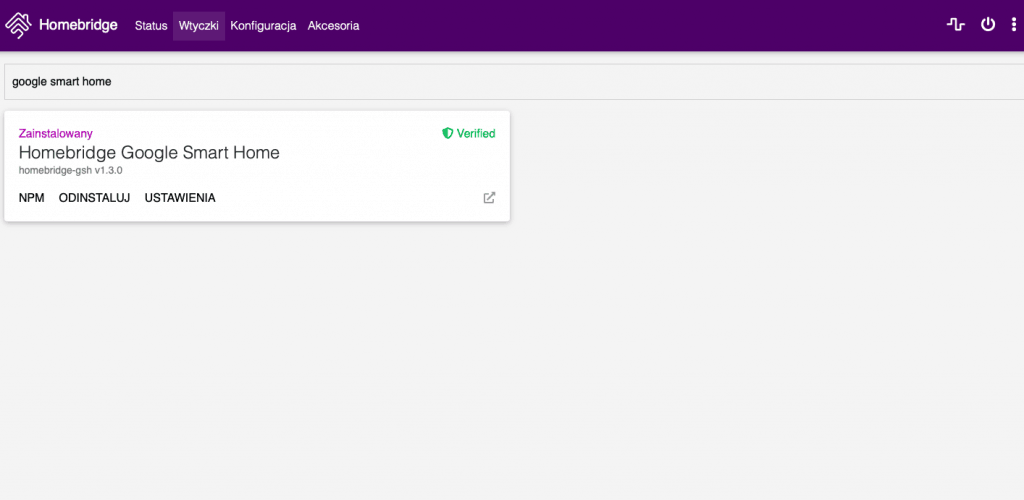
Teraz czas na konfigurację wtyczki. To również jest banalne. Musicie tylko zalogować się do niej swoim kontem Google, do którego jest przypięty Google Home, i zezwolić na wymianę informacji.
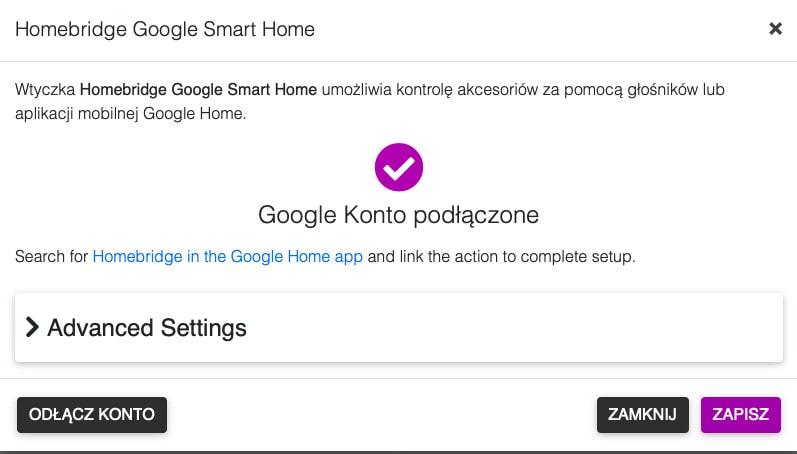
HomeBridge w 10 minut
Ostatni krok to zrobienie restartu HomeBridge. Po tej akcji wtyczka będzie działać, więc możecie przejść do dalszej konfiguracji.
Konfiguracja w Google Home
Teraz musicie wejść do aplikacji Google Home i wybrać dodawanie nowych urządzeń, czyli kliknąć plus w lewym górnym rogu. Później klikacie „Skonfiguruj urządzenie”, a następnie „Masz już skonfigurowane urządzenia?”.
Wyszukujecie HomeBridge i klikacie go, żeby się zintegrować. Ponownie logujecie się tym samym kontem Google co wcześniej. Po chwili pojawią się Wam wszystkie urządzenia, które widzi HomeBridge!
Teraz wystarczy je przypisać do pokoi i gotowe! Możecie już nimi sterować z poziomu waszego Google Home Hub albo Google Home Mini!
Podsumowanie
Ten sposób nie rozwiązał problemu wszystkich urządzeń, ale pojawiło się zdecydowanie więcej sprzętów! Mogę teraz sterować m.in. oświetleniem czy telewizorem. Będę dalej szukać rozwiązań, żeby łączyć te systemy w przystępny sposób!

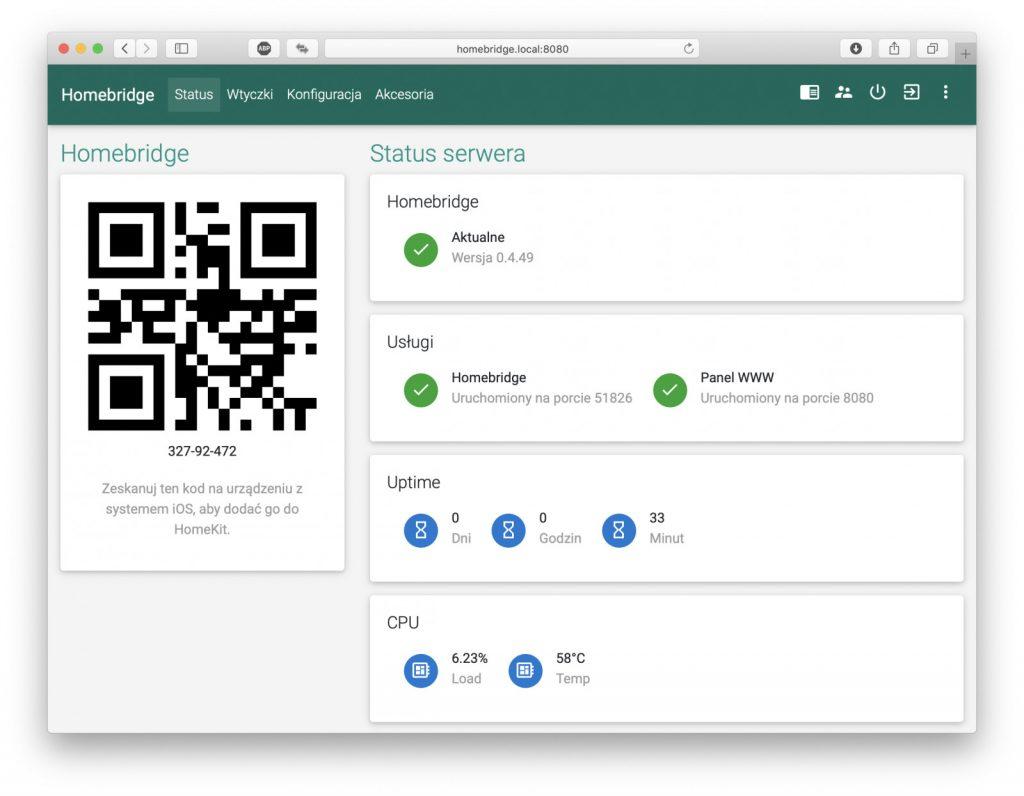
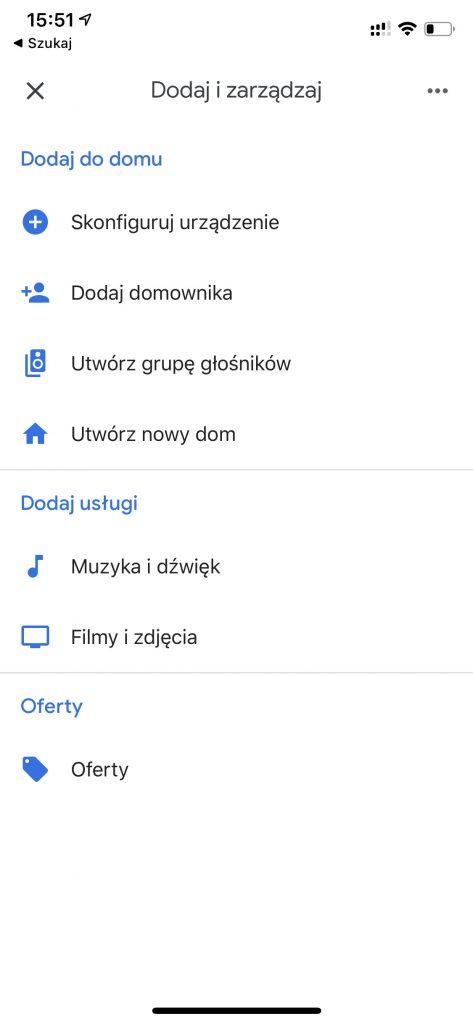
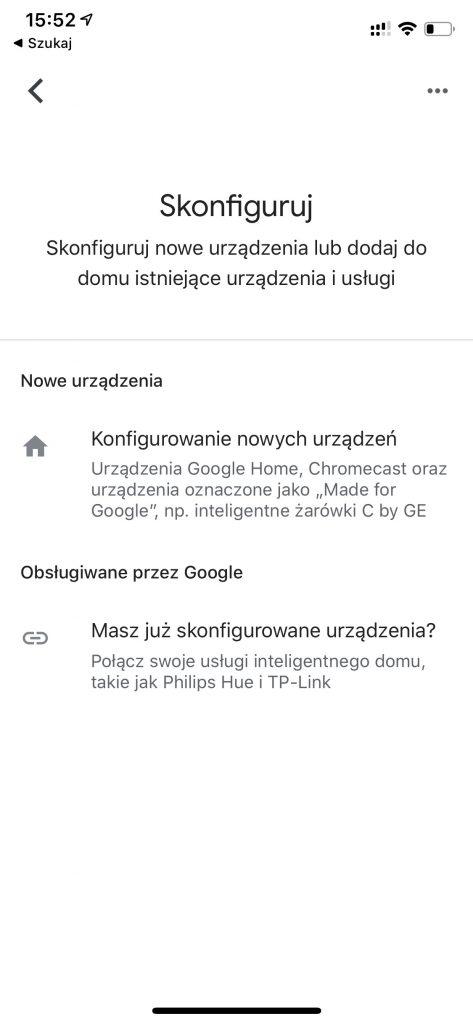
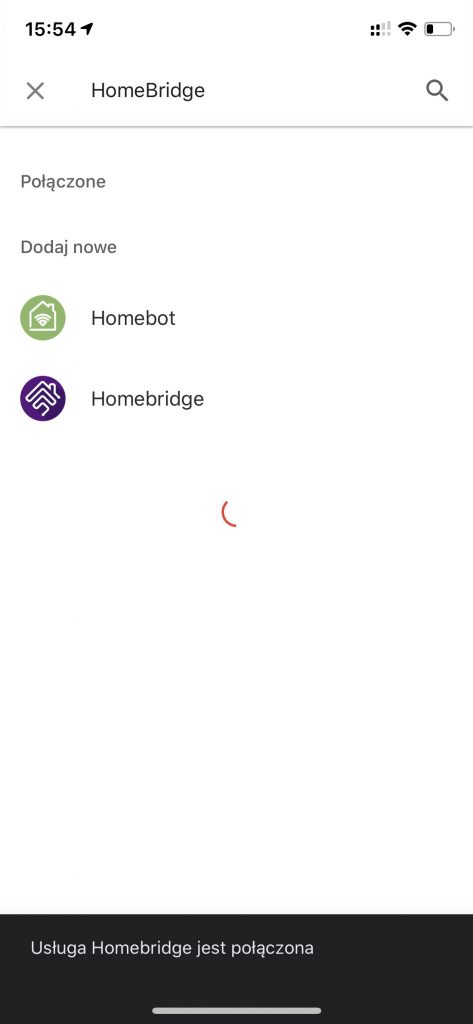
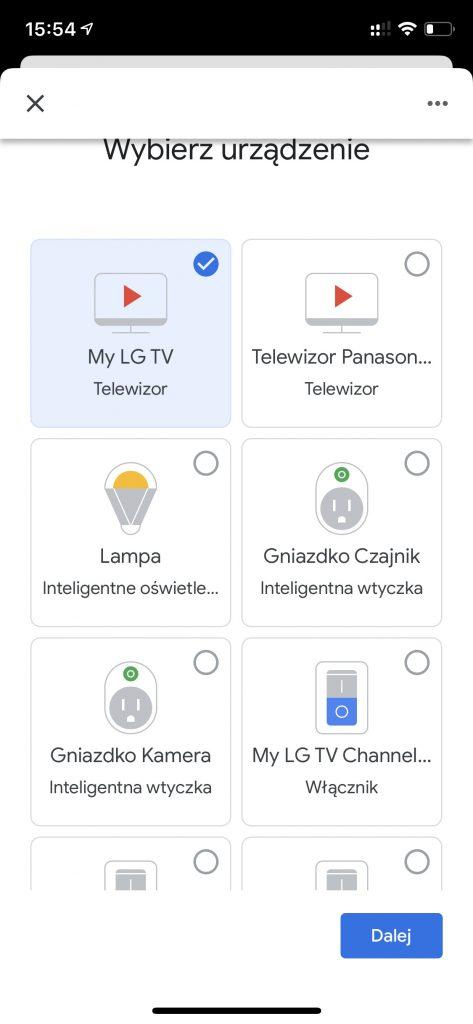




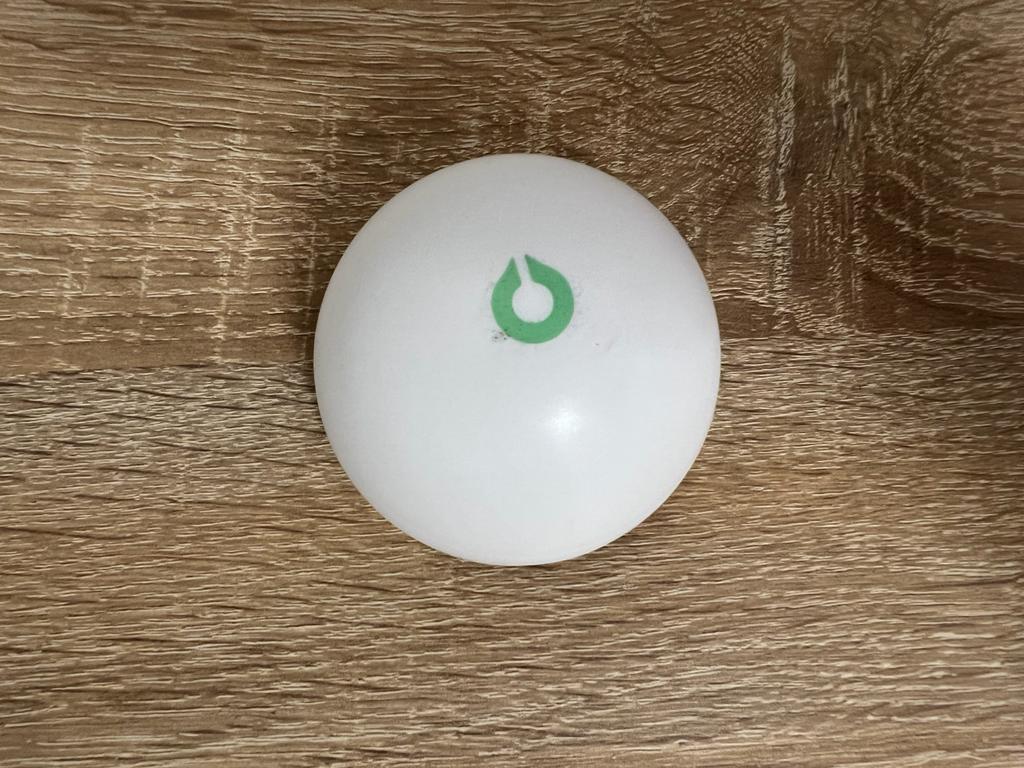
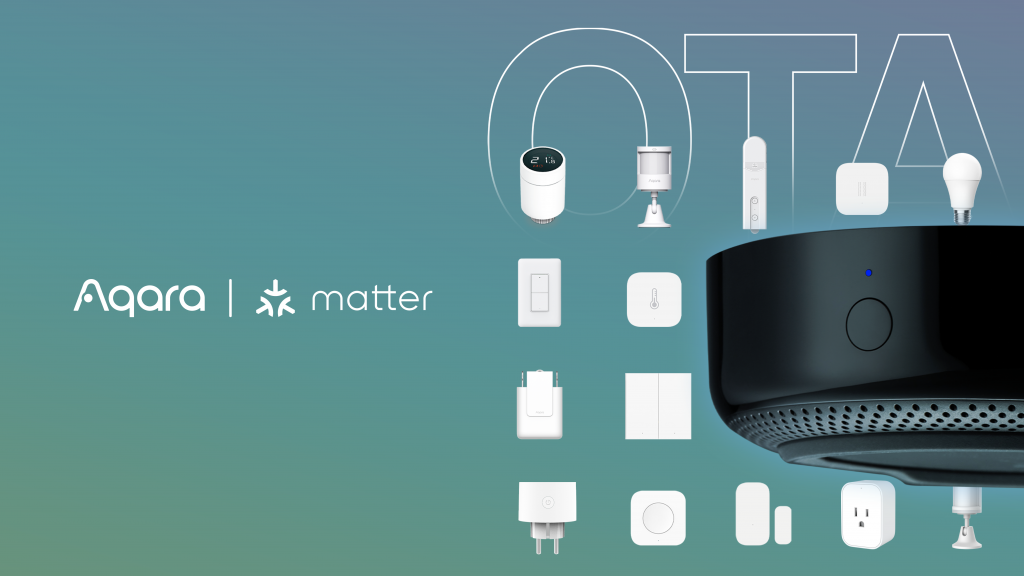
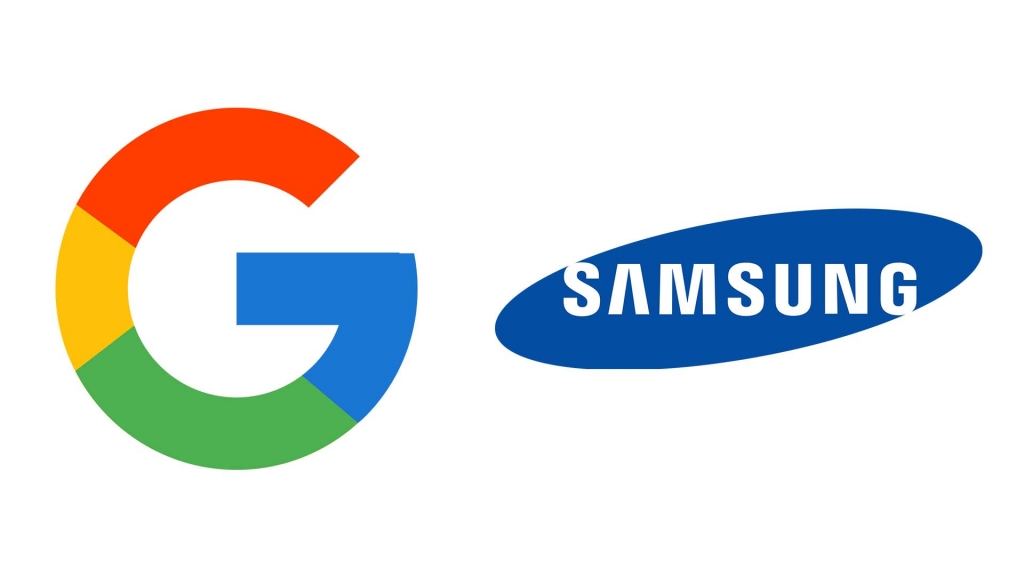



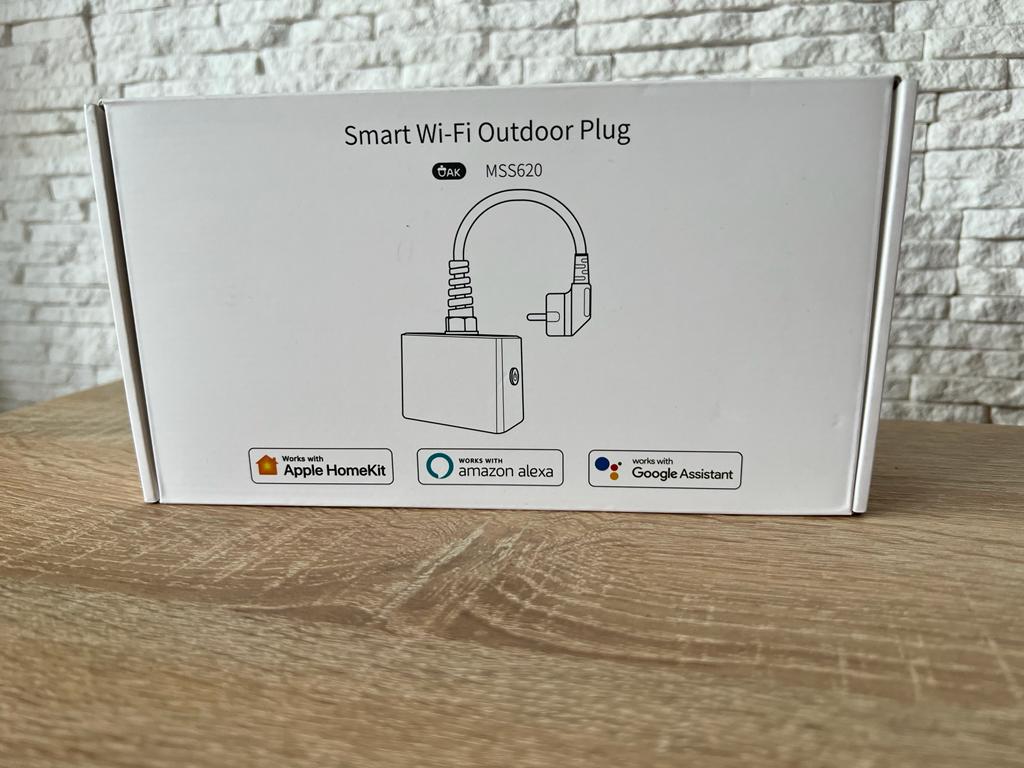

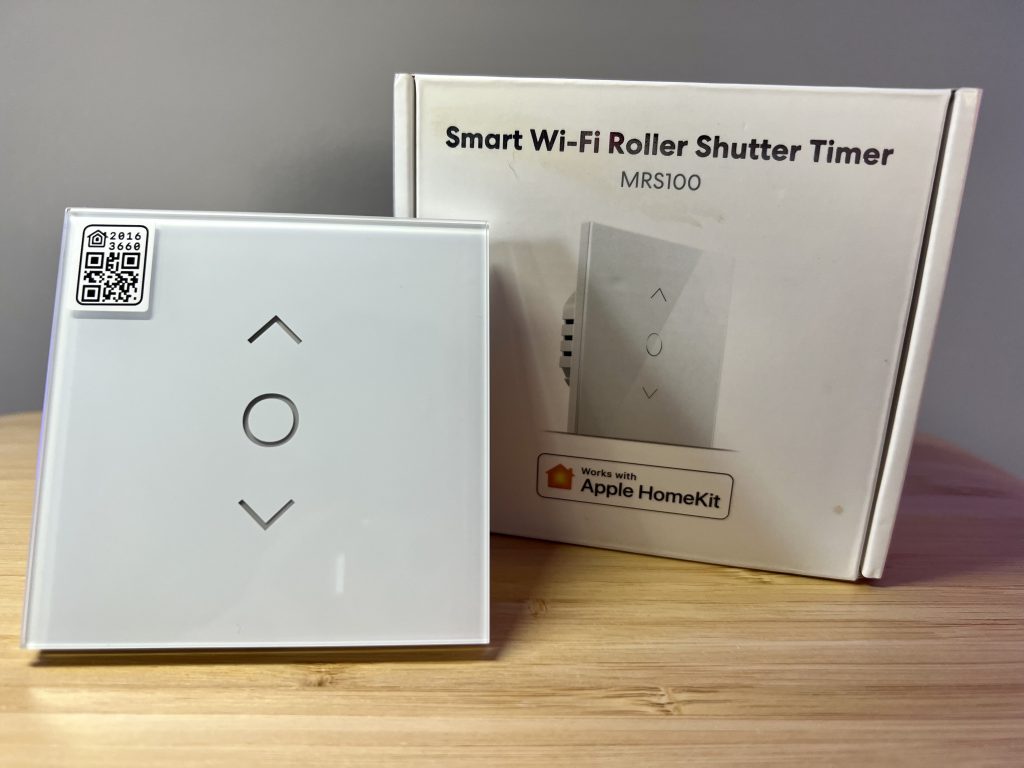



3 myśli na “Piekło zamarzło – sterowanie urządzeniami HomeKit poprzez Google Home!”